前言
本文主要介绍如何在windows下安装Docker环境,我当前使用操作系统的是windows10的基础版。
简介
Windows下Docker安装有两种方式: docker-toolbox和Hyper-V
由于Hyper-V安装方式只针对Windows10的特定版本,这里主要介绍docker-toolbox。
docker toolbox包含如下部分:
Docker CLI - 客户端,可以理解为与docker引擎交互的接口
Docker Machine - 服务端,类似于linux上的docker server
Docker Compose - 执行docker-compose 命令。
Kitematic - Docker 的 GUI 版本。
Docker QuickStart shell - 相当于linux下docker的shell环境(可以输入各种命令)。
Oracle VM Virtualbox - 虚拟机。
其实我们真正经常使用的主要就是Docker QuickStart shell了。
下载
地址:http://mirrors.aliyun.com/docker-toolbox/windows/docker-toolbox/
选择最新版本:DockerToolbox-18.03.0-ce.exe
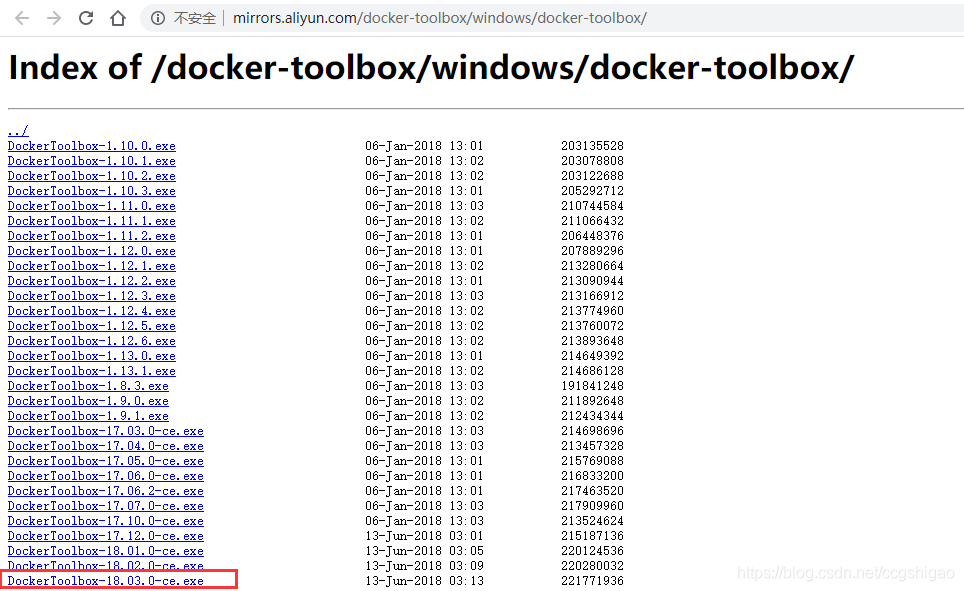
安装
1. 双击DockerToolbox-18.03.0-ce.exe
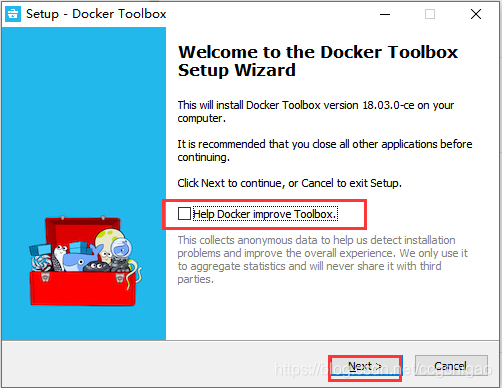
2. 一直点击下一步,直到如图所说义Finish(中间如果遇到需要安装oracle驱动什么的,点击OK即可)
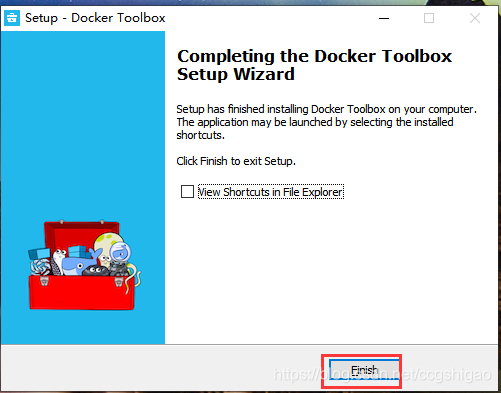
运行
1. 右键点击Docker Quickstart Terminal,选择以管理员权限运行

中间会初始化环境,遇到需要交互的地方输入Yes即可
2.查看docker版本
docker version
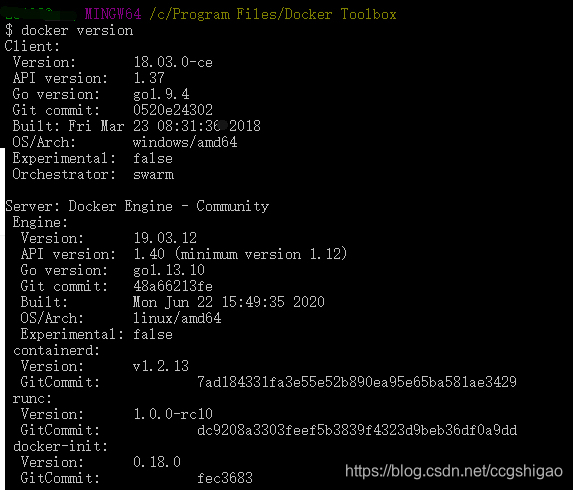
3. 运行一个docker容器
docker run hello-world
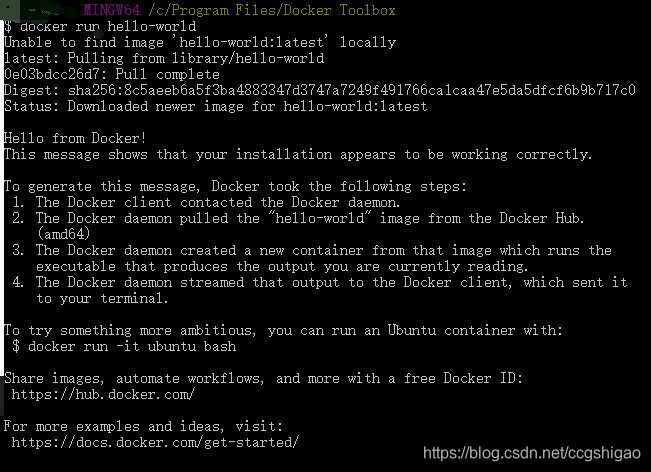
配置docker国内源
1. 登录docker-machine
输入:docker-machine.exe ssh
如图显示docker@default表示登陆成功
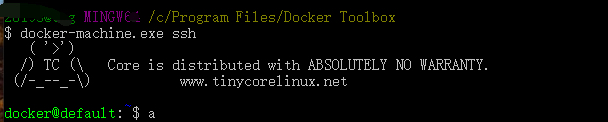
2. 修改/var/lib/boot2docker/profile
执行:sudo vi /var/lib/boot2docker/profile,修改添加如下黑体部分
EXTRA_ARGS='
--label provider=virtualbox
--registry-mirror http://hub-mirror.c.163.com
'
CACERT=/var/lib/boot2docker/ca.pem
DOCKER_HOST='-H tcp://0.0.0.0:2376'
DOCKER_STORAGE=aufs
DOCKER_TLS=auto
SERVERKEY=/var/lib/boot2docker/server-key.pem
SERVERCERT=/var/lib/boot2docker/server.pem
修改完后输入:x进行保存,然后按Ctrl+D退出当前shell
3. 重启docker-machine
docker-machine.exe restart

4. 查看docker源是否配置成功
docker info | grep -i mirror
看到如下的163的docker源表面配置成功

至此你已经学会了如何在windows下安装docker环境并配置国内源加速。
博主:测试生财
座右铭:专注测试与自动化,致力提高研发效能;通过测试精进完成原始积累,通过读书理财奔向财务自由。
csdn:https://blog.csdn.net/ccgshigao